远程重启win7电脑黑屏时要怎么办?
发布时间:2018-11-18 20:32:21 浏览数: 小编:yue
在平时的工作中,我们有时通过远程操作来完成一些系统服务,当需要远程重启系统出现黑屏时要怎么办呢?有位win7系统的用户反馈,远程重启系统出现了黑屏现象,不知道这是怎么回事,要怎么解决这个问题,接下来,小编就来分享下具体的解决方法。
推荐:win7 32位专业版
1、使用远程桌面,输入您服务器IP地址登陆服务器,登陆后出现黑屏或无法显示桌面是请您按下Ctrl+Alt+End键,激活远程桌面中的任务管理器;
2、点击激活窗口中“任务管理器”后,结束查看进程标签中explorer.exe进程,选中该进程,并点击右下角“结束进程”,将该进程结束;
3、然后您在“Windows 任务管理器”窗口中点击“文件”---“新建任务(运行…)”;
4、“浏览”在浏览中选择“C:\WINDOWS\explorer.exe”程序---“确定”,即可激活远程服务器。
由于造成该问题的原因较多,建议您尝试以下操作:
1、在“远程桌面连接”窗口中,单击“选项”;
2、禁用位图缓存,清除“位图缓存”复选框;
3、单击“连接”;
4、在出现黑屏的时候,点击“开始→运行”并输入“CMD”→Ping XP的IP地址加-t参数,察看都否有丢包的现象;
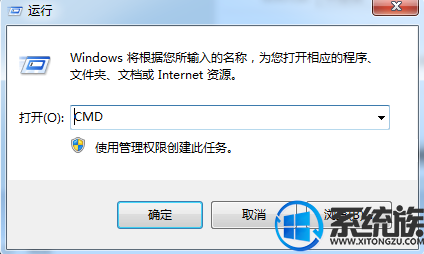
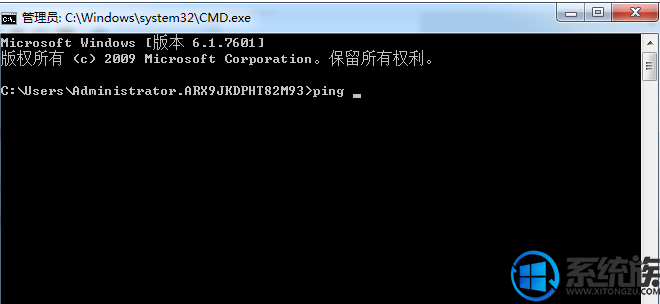
以上就是win7系统远程重起后黑屏的解决方法,有遇到同样问题的用户可以参照上述方法来解决,希望今天的分享能给大家带来帮助。
推荐:win7 32位专业版
1、使用远程桌面,输入您服务器IP地址登陆服务器,登陆后出现黑屏或无法显示桌面是请您按下Ctrl+Alt+End键,激活远程桌面中的任务管理器;
2、点击激活窗口中“任务管理器”后,结束查看进程标签中explorer.exe进程,选中该进程,并点击右下角“结束进程”,将该进程结束;
3、然后您在“Windows 任务管理器”窗口中点击“文件”---“新建任务(运行…)”;
4、“浏览”在浏览中选择“C:\WINDOWS\explorer.exe”程序---“确定”,即可激活远程服务器。
由于造成该问题的原因较多,建议您尝试以下操作:
1、在“远程桌面连接”窗口中,单击“选项”;
2、禁用位图缓存,清除“位图缓存”复选框;
3、单击“连接”;
4、在出现黑屏的时候,点击“开始→运行”并输入“CMD”→Ping XP的IP地址加-t参数,察看都否有丢包的现象;
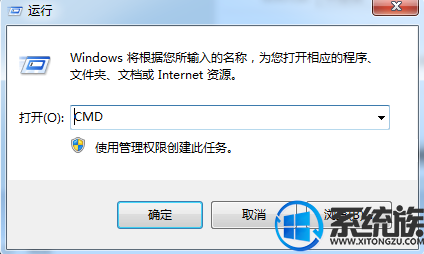
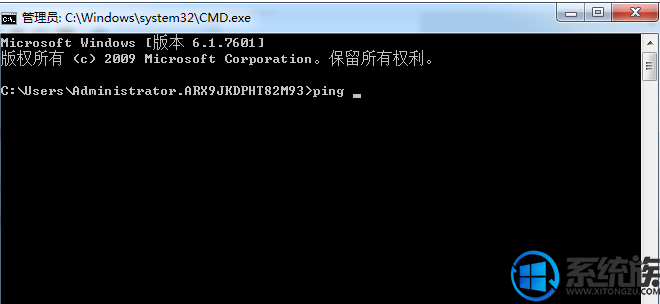
以上就是win7系统远程重起后黑屏的解决方法,有遇到同样问题的用户可以参照上述方法来解决,希望今天的分享能给大家带来帮助。
专题推荐: 电脑黑屏解决方法


















